iPhone veya Android kameranızın taşınabilir bir dijital tarayıcıya dönüştürülebileceğini biliyor muydunuz? Kolay, ücretsiz ve süper kullanışlı. Taramaları telefonunuza kaydedebilir ve daha da iyisi, bunları PDF’lere dönüştürebilir ve yalnızca birkaç dokunuşla istediğiniz kişiye gönderebilirsiniz.
Telefonunuzu kullanarak belgeleri PDF’ye nasıl tarayabilirsiniz?
KURT’UN GÜVENLİK ALARMLARI, HIZLI İPUÇLARI, TEKNİK İNCELEMELER VE SİZİ DAHA AKILLI YAPABİLECEK KOLAY NASIL YAPILIR BİLGİLERİ İÇEREN ÜCRETSİZ CYBERGUY BÜLTENİNİ İNDİRMEK İÇİN TIKLAYIN
Belgeleri neden telefonunuzdan taramanız gerektiğini merak ediyor olabilirsiniz. Evde yazıcınız varsa zaten sizin için kolay bir yöntem olabilir. Bununla birlikte, birçok belge dijital hale geldikçe, yazıcılar ve tarayıcılar günlük kullanım için daha az gerekli hale geliyor. Diyelim ki birkaç belge göndermeniz gerektiğine dair bir e-posta aldınız. Nerede olursanız olun, taramalarını istediğiniz yerden rahatlıkla gönderebilecekken, neden fiziksel olarak yazıcınıza gitme zahmetine giresiniz ki? Akıllı telefonunuzdan dosyaları ve hatta fotoğrafları taramayı hızlı bir şekilde göndermenin harika bir yoludur. İşte nasıl yapılacağı.
Şurada bir belge tarayın: iPhone
AMAZON YAKINDA ÜCRETSİZ KABLOSUZ TELEFON HİZMETİ SUNABİLİR
Sizi iOS’ta Notes uygulamasını açmaya yönlendiren ekran görüntüsü talimatları. (CyberGuy.com)
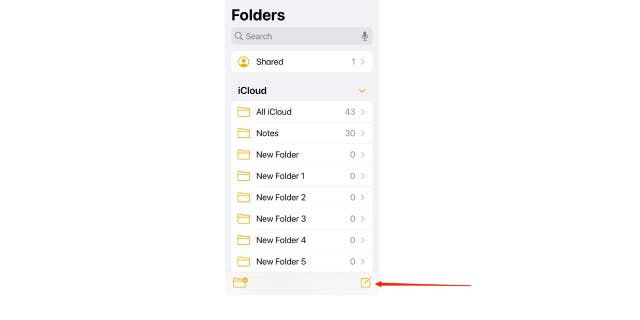
Oluştur düğmesinin nerede bulunacağına ilişkin talimatlar. (CyberGuy.com)
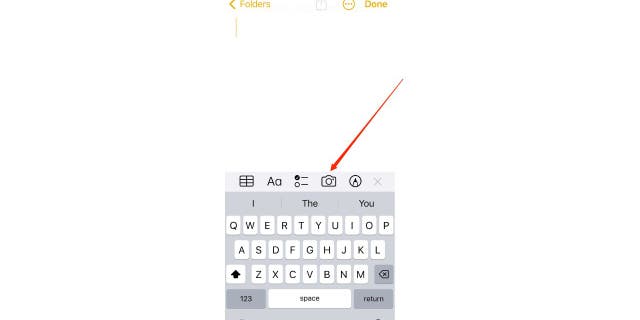
Notlar’da kamera düğmesinin nasıl seçileceğine ilişkin talimatlar. (CyberGuy.com)
APPLE WATCH’UNUZDAKİ EGZERSİZ VERİLERİNİZİ KAYBEDİYORSUNUZ? ANTRENMANLARINIZI MANUEL OLARAK NASIL KAYDEDERSİNİZ?
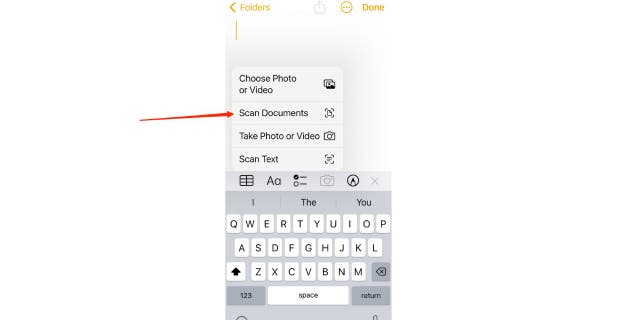
“Belgeleri Tara” öğesinin nasıl tıklanacağına ilişkin ekran görüntüsü talimatları. (CyberGuy.com)
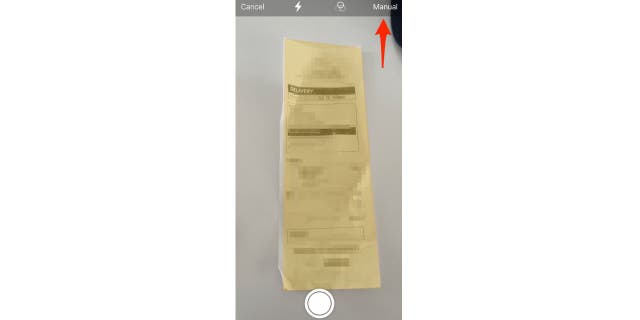
Belgeleri manuel veya otomatik olarak iPhone’unuza nasıl tarayacağınızla ilgili ekran görüntüsü talimatları. (CyberGuy.com)
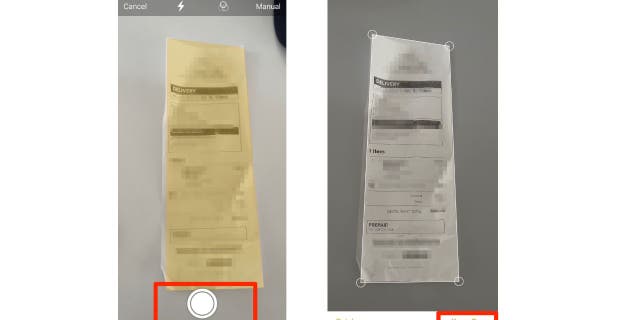
Taranmış belgelerinizi bir iPhone’a nasıl kaydedeceğinize ilişkin ekran görüntüsü talimatları. (CyberGuy.com)
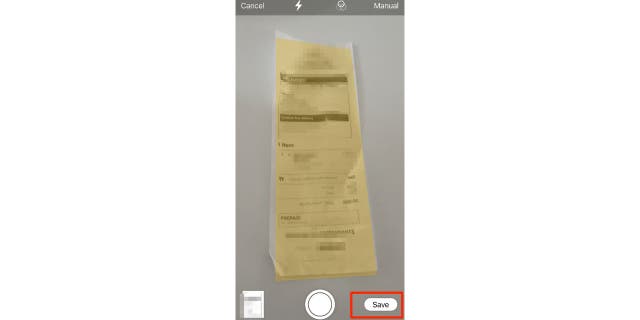
Taranmış belgelerinizi nasıl kaydedeceğinize ilişkin ekran görüntüsü talimatı. (CyberGuy.com)
Belgeleri notlarınızda tutabilir ve artık PDF olduklarından birilerine de gönderebilirsiniz.
DAHA: 2023 İÇİN EN İYİ YAZICILAR
Taranmış PDF belgesini iPhone’da gönderin
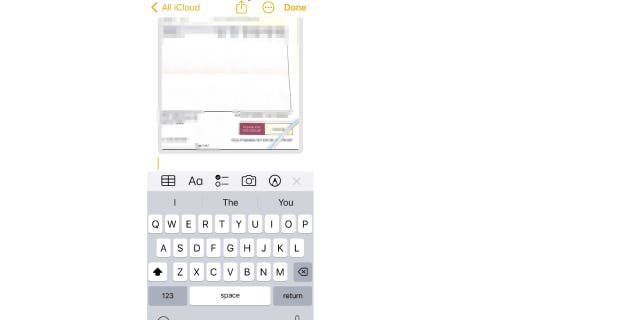
Belgenizi nasıl paylaşacağınıza ilişkin ekran görüntüsü talimatları. (CyberGuy.com)
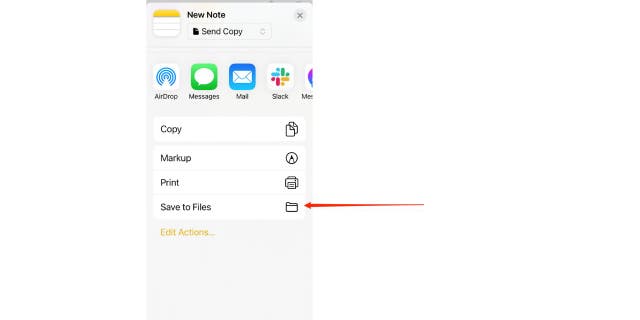
Bir belgenin dosyalara nasıl kaydedileceğine ilişkin ekran görüntüsü talimatları. (CyberGuy.com)
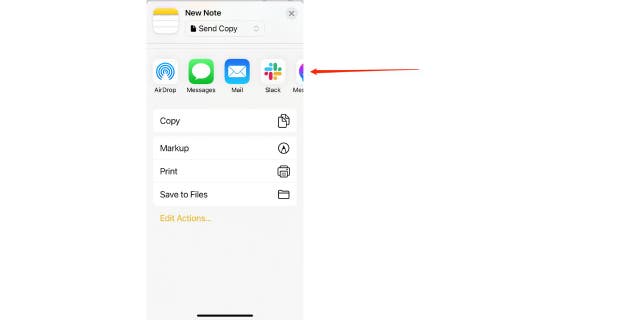
Taranmış dosyanızı iPhone’da PDF olarak paylaşabilirsiniz. (CyberGuy.com)
DAHA FAZLA BİLGİ: AKILLI TELEFONUNUZU KULLANARAK QR KODU GÜVENLİ BİR ŞEKİLDE TARAMA
Android’de belge tarama
Uygulamaya ihtiyacınız olacak Google sürücü Android cihazınızda belgeleri taramak için ücretsiz bir Google hesabı gerektirir.
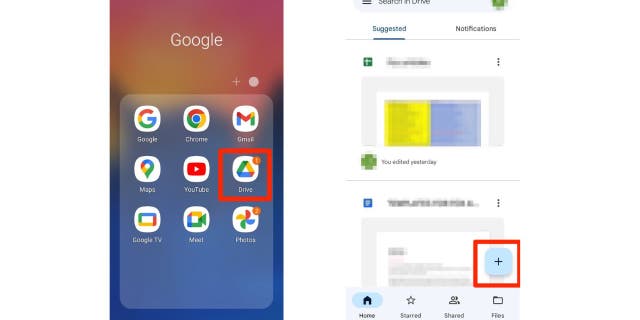
Google Drive uygulamasında bir belgenin nasıl taranacağına ilişkin ekran görüntüsü talimatları. (CyberGuy.com)
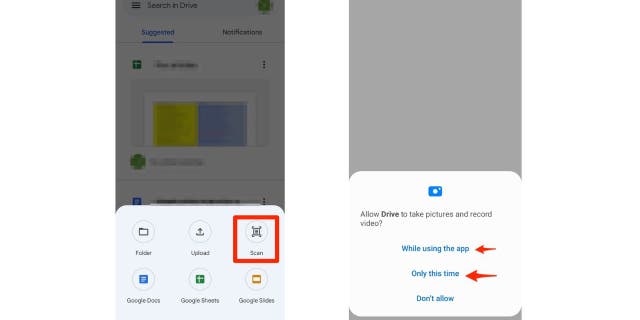
Google Drive uygulamasında bir belgeyi taramak için kameranın nasıl açılacağına ilişkin ekran görüntüsü talimatları. (CyberGuy.com)
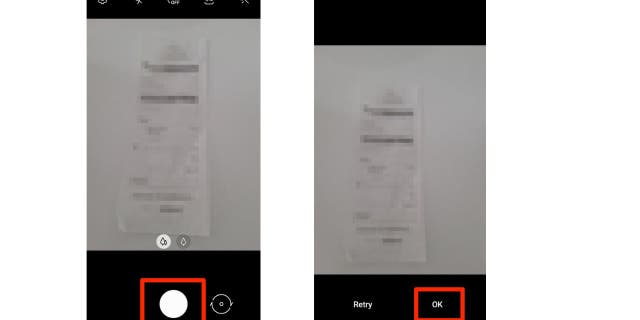
Dokümanlarınızı Google Drive’da nasıl tarayacağınızla ilgili ekran görüntüsü talimatı. (CyberGuy.com)
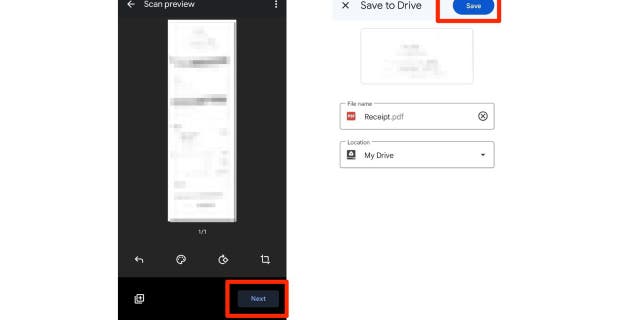
Dokümanınızı Google Drive’a nasıl kaydedeceğinize ilişkin ekran görüntüsü talimatları. (CyberGuy.com)
Belgeleri sürücünüzde tutabilirsiniz ve artık bunlar PDF olduğundan, birisine de gönderebilirsiniz.
Gmail aracılığıyla taradığınız bir PDF’yi göndermek için
Profesyonel ipuçlarım
Akıllı telefonunuzun kamerasını kullanarak belgeleri taramak, kağıtsız çalışma ve fiziksel yazıcı ve tarayıcı ihtiyacını ortadan kaldırmanın kullanışlı ve etkili bir yoludur. Bu konuda sevdiğim şey, sadece birkaç dokunuşla dosyaları herhangi bir yerden hızlı bir şekilde PDF olarak göndermeme izin vermesi.
HABERLER SUNULDU
Akıllı telefonunuzdaki en sevdiğiniz hack nedir? Bize yazarak bize bildirin CyberGuy.com/İletişim
daha fazlası için iPhone ve Android ipuçlarıCyberGuy.com/Newsletter adresine giderek ücretsiz CyberGuy Rapor Bültenime abone olun
Telif Hakkı 2023 CyberGuy.com. Her hakkı saklıdır.
Kurt “CyberGuy” Knutsson, “FOX & Friends”te sabahları Haberler & FOX Business’a yaptığı katkılarla hayatı daha iyi hale getiren teknolojiye, donanıma ve araçlara derin bir sevgi besleyen, ödüllü bir teknoloji gazetecisidir. Teknik bir sorunuz mu var? Kurt’un CyberGuy Haber Bültenini alın, CyberGuy.com’da sesinizi, bir hikaye fikrinizi veya yorumunuzu paylaşın.
Telefonunuzu kullanarak belgeleri PDF’ye nasıl tarayabilirsiniz?
KURT’UN GÜVENLİK ALARMLARI, HIZLI İPUÇLARI, TEKNİK İNCELEMELER VE SİZİ DAHA AKILLI YAPABİLECEK KOLAY NASIL YAPILIR BİLGİLERİ İÇEREN ÜCRETSİZ CYBERGUY BÜLTENİNİ İNDİRMEK İÇİN TIKLAYIN
Belgeleri neden telefonunuzdan taramanız gerektiğini merak ediyor olabilirsiniz. Evde yazıcınız varsa zaten sizin için kolay bir yöntem olabilir. Bununla birlikte, birçok belge dijital hale geldikçe, yazıcılar ve tarayıcılar günlük kullanım için daha az gerekli hale geliyor. Diyelim ki birkaç belge göndermeniz gerektiğine dair bir e-posta aldınız. Nerede olursanız olun, taramalarını istediğiniz yerden rahatlıkla gönderebilecekken, neden fiziksel olarak yazıcınıza gitme zahmetine giresiniz ki? Akıllı telefonunuzdan dosyaları ve hatta fotoğrafları taramayı hızlı bir şekilde göndermenin harika bir yoludur. İşte nasıl yapılacağı.
Şurada bir belge tarayın: iPhone
AMAZON YAKINDA ÜCRETSİZ KABLOSUZ TELEFON HİZMETİ SUNABİLİR
Sizi iOS’ta Notes uygulamasını açmaya yönlendiren ekran görüntüsü talimatları. (CyberGuy.com)
- Mevcut bir notu seçin veya simgesine tıklayarak yeni bir not oluşturun. oluştur düğmesi sağ alt köşede
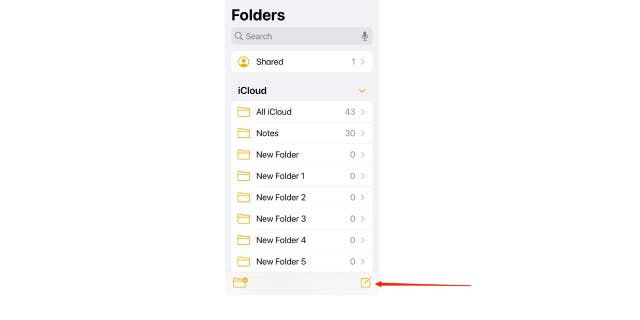
Oluştur düğmesinin nerede bulunacağına ilişkin talimatlar. (CyberGuy.com)
- Şuna dokunun: kamera düğmesi not yazmaya gittiğinizde görünen
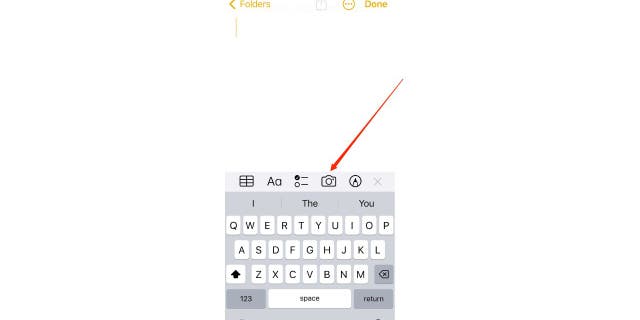
Notlar’da kamera düğmesinin nasıl seçileceğine ilişkin talimatlar. (CyberGuy.com)
APPLE WATCH’UNUZDAKİ EGZERSİZ VERİLERİNİZİ KAYBEDİYORSUNUZ? ANTRENMANLARINIZI MANUEL OLARAK NASIL KAYDEDERSİNİZ?
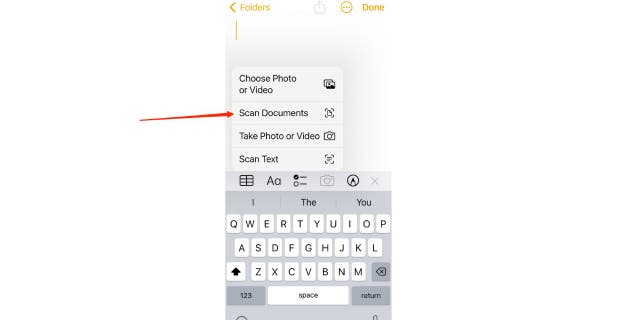
“Belgeleri Tara” öğesinin nasıl tıklanacağına ilişkin ekran görüntüsü talimatları. (CyberGuy.com)
- seçebilirsiniz Manuel veya Oto sağ üst köşede Ben tavsiye ediyorum Manuel daha fazla kontrol ve hassasiyet sağladığından, her sayfayı yakalamadan önce dikkatlice hizalamanıza ve ayarlamanıza olanak tanır.
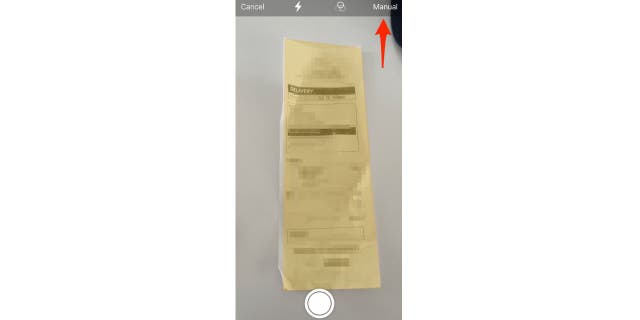
Belgeleri manuel veya otomatik olarak iPhone’unuza nasıl tarayacağınızla ilgili ekran görüntüsü talimatları. (CyberGuy.com)
- Belgenizi telefonunuzun ekranında net bir şekilde görebildiğinizden emin olun. Ortalandıktan sonra çevresinde sarı bir kutu görünmelidir ve ardından öğesine dokunun. deklanşör düğmesi (yuvarlak beyaz daire) ekranın alt ortasında.
- Ardından dokunun Taramaya Devam Et
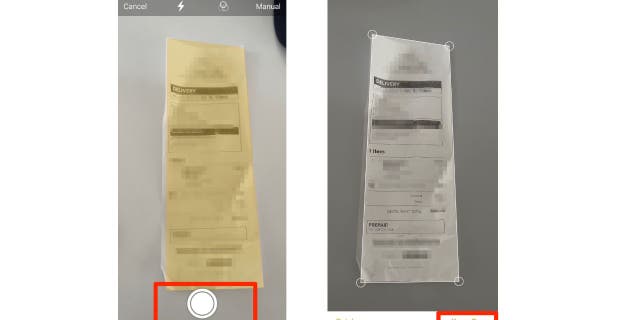
Taranmış belgelerinizi bir iPhone’a nasıl kaydedeceğinize ilişkin ekran görüntüsü talimatları. (CyberGuy.com)
- sonra vur Kaydetmek veya işiniz bitene kadar ek belgeleri tarayın ve ardından öğesine dokunun. Kaydetmek
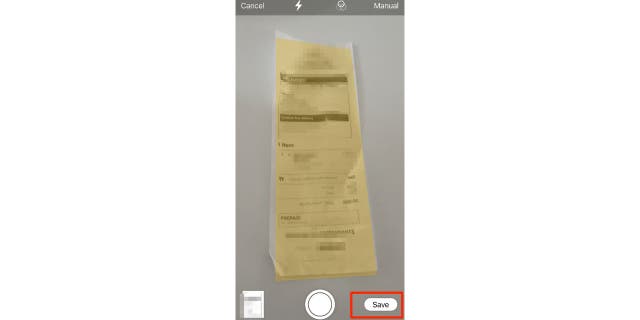
Taranmış belgelerinizi nasıl kaydedeceğinize ilişkin ekran görüntüsü talimatı. (CyberGuy.com)
Belgeleri notlarınızda tutabilir ve artık PDF olduklarından birilerine de gönderebilirsiniz.
DAHA: 2023 İÇİN EN İYİ YAZICILAR
Taranmış PDF belgesini iPhone’da gönderin
- dokunun taranmış belge
- Şuna dokunun: Paylaşmak simge
Belgenizi nasıl paylaşacağınıza ilişkin ekran görüntüsü talimatları. (CyberGuy.com)
- Musluk dosyalara kaydet PDF’yi doğrudan telefonunuza kaydetmek için
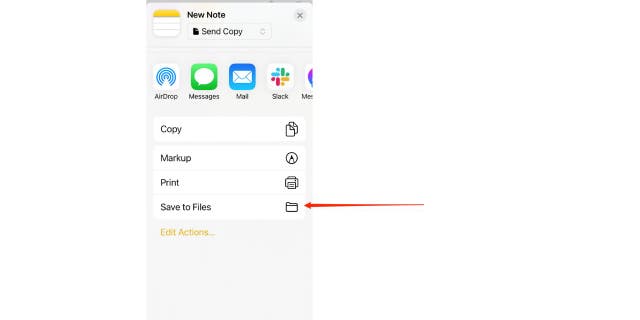
Bir belgenin dosyalara nasıl kaydedileceğine ilişkin ekran görüntüsü talimatları. (CyberGuy.com)
- Ya da PDF’yi paylaşmak için bir yöntem seçin (e-posta veya kısa mesaj gibi) ve ardından herhangi bir fotoğrafta yaptığınız gibi gönderin.
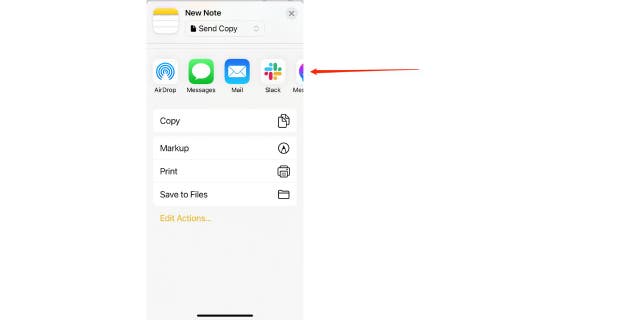
Taranmış dosyanızı iPhone’da PDF olarak paylaşabilirsiniz. (CyberGuy.com)
DAHA FAZLA BİLGİ: AKILLI TELEFONUNUZU KULLANARAK QR KODU GÜVENLİ BİR ŞEKİLDE TARAMA
Android’de belge tarama
Uygulamaya ihtiyacınız olacak Google sürücü Android cihazınızda belgeleri taramak için ücretsiz bir Google hesabı gerektirir.
- Aç Google sürücü uygulama
- artıya dokunun (+) düğmesi
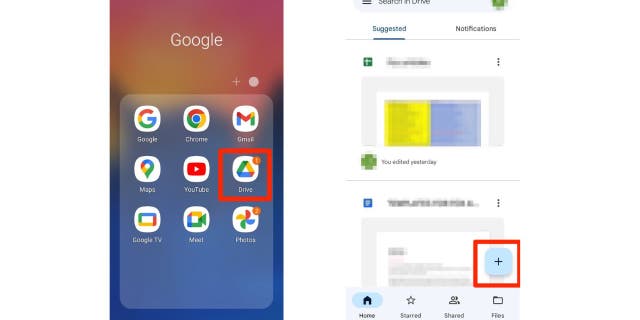
Google Drive uygulamasında bir belgenin nasıl taranacağına ilişkin ekran görüntüsü talimatları. (CyberGuy.com)
- Musluk tarama
- Sürücünün resim çekmesine izin vermek için izin isteyen bir açılır pencere görünecektir. seçebilirsiniz uygulamayı kullanırken veya sadece bu sefer
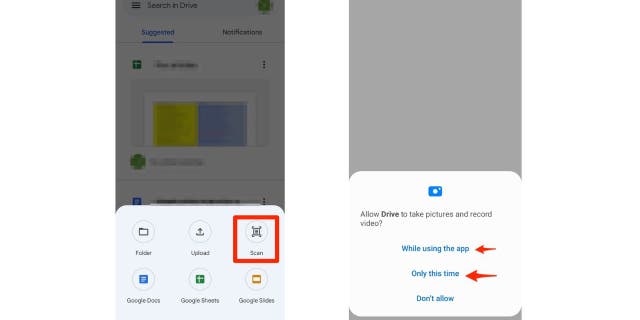
Google Drive uygulamasında bir belgeyi taramak için kameranın nasıl açılacağına ilişkin ekran görüntüsü talimatları. (CyberGuy.com)
- Belgenizi telefonunuzun ekranında net bir şekilde görebildiğinizden emin olun
- Şuna dokunun: beyaz düğme taramanın fotoğrafını çekmek için
- Musluk TAMAM
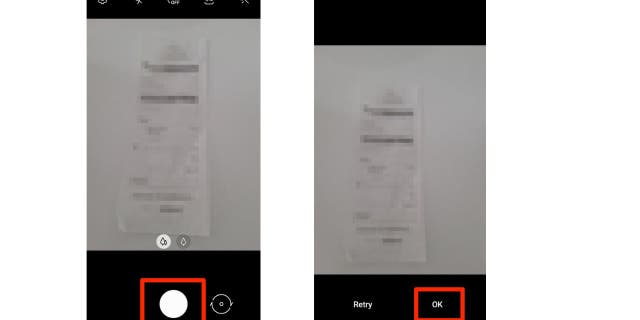
Dokümanlarınızı Google Drive’da nasıl tarayacağınızla ilgili ekran görüntüsü talimatı. (CyberGuy.com)
- Taramanızın bir önizlemesini göreceksiniz. dokunabilirsiniz mahsul Gerekirse kenarları ayarlamak için düğme
- Musluk Sonraki
- İsterseniz PDF dosyanızın adını ve onu sürücünüzde nereye kaydetmek istediğinizi ayarlayın
- Musluk Kaydetmek
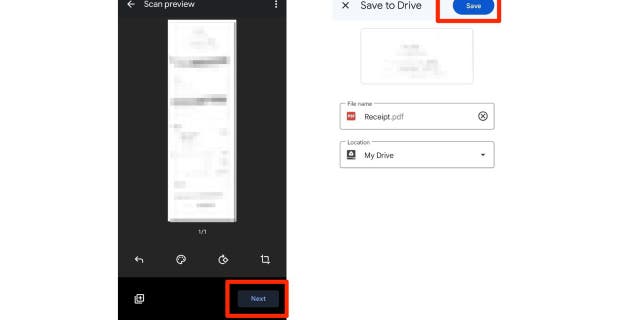
Dokümanınızı Google Drive’a nasıl kaydedeceğinize ilişkin ekran görüntüsü talimatları. (CyberGuy.com)
Belgeleri sürücünüzde tutabilirsiniz ve artık bunlar PDF olduğundan, birisine de gönderebilirsiniz.
Gmail aracılığıyla taradığınız bir PDF’yi göndermek için
- Yeni bir e-posta oluştur
- Ataş eklentisine dokunun
- Musluk Sürücüden ekle
- Göndermek istediğiniz PDF’nizi seçin
- Taradığınız PDF’yi Google Drive’da açın
- Sağ üst köşedeki üç dikey noktaya dokunun
- Paylaşmak için bir yöntem seçin, örneğin: Bağlantıyı kopyala bağlantıyı metin yoluyla paylaşmak için Paylaşmak sürücü belgesine bir bağlantıyı e-posta ile göndermek için İndirmek dosyayı Android cihazınıza Drive dışında kaydetmek için
- Musluk Bağlantıyı kopyala bağlantıyı metin yoluyla paylaşmak için
- Musluk Paylaşmak sürücü belgesine bir bağlantıyı e-postayla göndermek için
- Musluk İndirmek dosyayı Android cihazınıza Drive dışında kaydetmek için
Profesyonel ipuçlarım
- Belgelerinizi iyi bir aydınlatma kullanarak taradığınızdan emin olun.
- Kontrast bir arka plan üzerinde belgenizle birlikte doğal aydınlatma en iyi sonucu verecektir.
Akıllı telefonunuzun kamerasını kullanarak belgeleri taramak, kağıtsız çalışma ve fiziksel yazıcı ve tarayıcı ihtiyacını ortadan kaldırmanın kullanışlı ve etkili bir yoludur. Bu konuda sevdiğim şey, sadece birkaç dokunuşla dosyaları herhangi bir yerden hızlı bir şekilde PDF olarak göndermeme izin vermesi.
HABERLER SUNULDU
Akıllı telefonunuzdaki en sevdiğiniz hack nedir? Bize yazarak bize bildirin CyberGuy.com/İletişim
daha fazlası için iPhone ve Android ipuçlarıCyberGuy.com/Newsletter adresine giderek ücretsiz CyberGuy Rapor Bültenime abone olun
Telif Hakkı 2023 CyberGuy.com. Her hakkı saklıdır.
Kurt “CyberGuy” Knutsson, “FOX & Friends”te sabahları Haberler & FOX Business’a yaptığı katkılarla hayatı daha iyi hale getiren teknolojiye, donanıma ve araçlara derin bir sevgi besleyen, ödüllü bir teknoloji gazetecisidir. Teknik bir sorunuz mu var? Kurt’un CyberGuy Haber Bültenini alın, CyberGuy.com’da sesinizi, bir hikaye fikrinizi veya yorumunuzu paylaşın.
